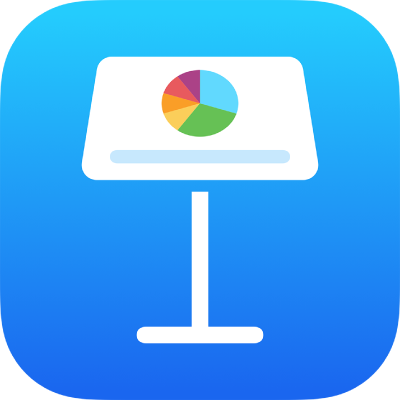
Добавление и удаление таблиц в Keynote на iPad
При добавлении таблицы можно выбрать один из готовых стилей, соответствующих используемой теме. После добавления таблицы можно настроить ее по своему усмотрению.
Размещение новой таблицы
Когда приложение Keynote открыто в горизонтальной ориентации, коснитесь
 в панели инструментов.
в панели инструментов.Смахните влево или вправо, чтобы увидеть больше вариантов.
Коснитесь таблицы, чтобы добавить ее на слайд.
Для добавления содержимого в ячейку дважды коснитесь ее, затем введите данные; закончив, коснитесь
 , чтобы закрыть клавиатуру.
, чтобы закрыть клавиатуру.Выполните одно из указанных ниже действий.
Перемещение таблицы. Коснитесь таблицы, затем перетяните
 в ее левом верхнем углу.
в ее левом верхнем углу.Добавление и удаление строк. Коснитесь таблицы, коснитесь
 в ее левом нижнем углу, затем касайтесь стрелок.
в ее левом нижнем углу, затем касайтесь стрелок.Изменение размеров таблицы. Коснитесь таблицы, коснитесь
 в ее левом верхнем углу, затем перетяните синюю точку в правом нижнем углу, чтобы пропорционально изменить размеры таблицы.
в ее левом верхнем углу, затем перетяните синюю точку в правом нижнем углу, чтобы пропорционально изменить размеры таблицы.Изменение настройки чередования цветов строк. Коснитесь таблицы, коснитесь
 , коснитесь «Таблица», затем включите или выключите параметр «Чередующ. строки».
, коснитесь «Таблица», затем включите или выключите параметр «Чередующ. строки».Изменение внешнего вида таблицы. Коснитесь таблицы, коснитесь
 , затем используйте элементы управления форматированием для внесения изменений.
, затем используйте элементы управления форматированием для внесения изменений.
Можно также скопировать таблицу из другой презентации, документа Pages или Numbers.
Создание таблицы на основе существующих ячеек
Если Вы создаете новую таблицу на основе ячеек имеющейся таблицы, данные в исходных ячейках перемещаются, а не копируются. В исходной таблице остаются пустые ячейки, которые можно удалить.
Выберите ячейки с данными, которые необходимо использовать для создания новой таблицы.
Коснитесь выбранной области и удерживайте ее, пока она не поднимется. Затем перетяните ее в другое место на слайде.
Чтобы удалить пустые ячейки из исходной таблицы, выберите их и коснитесь «Удалить».
Удаление таблицы
Коснитесь таблицы, коснитесь
 в ее левом верхнем углу, затем коснитесь «Удалить».
в ее левом верхнем углу, затем коснитесь «Удалить».
Копирование и вставка таблицы
Коснитесь таблицы, затем коснитесь
 в ее левом верхнем углу.
в ее левом верхнем углу.Коснитесь «Скопировать».
Коснитесь один раз, чтобы отменить выбор таблицы, коснитесь края экрана, рядом с которым нужно отображать таблицу, затем коснитесь «Вставить».